¿cómo ingresar una marca de verificación usando el acceso directo de excel?
Una marca de verificación se usa comúnmente en Excel para indicar si la tarea se completó o no. Los usuarios pueden insertar el símbolo de marca de verificación en Excel en lugar de escribir «Sí» para indicar las tareas realizadas o completadas en la lista proporcionada.
Hay varias formas de insertar una marca de verificación, pero la mejor manera de insertarla es utilizar el método abreviado de teclado.
Tecla de acceso directo para marcar la casilla en Excel
Alt + 0 ⇢ 2 ⇢ 5 ⇢ 2
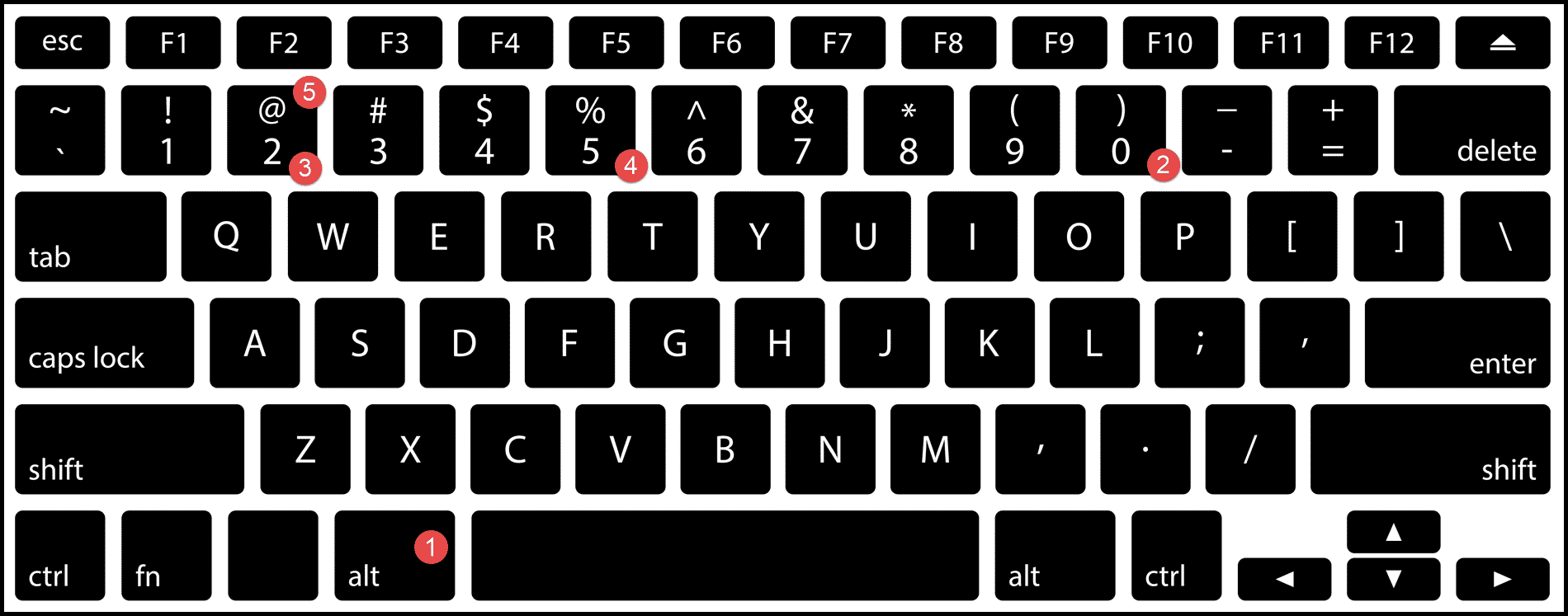
Mayús + P
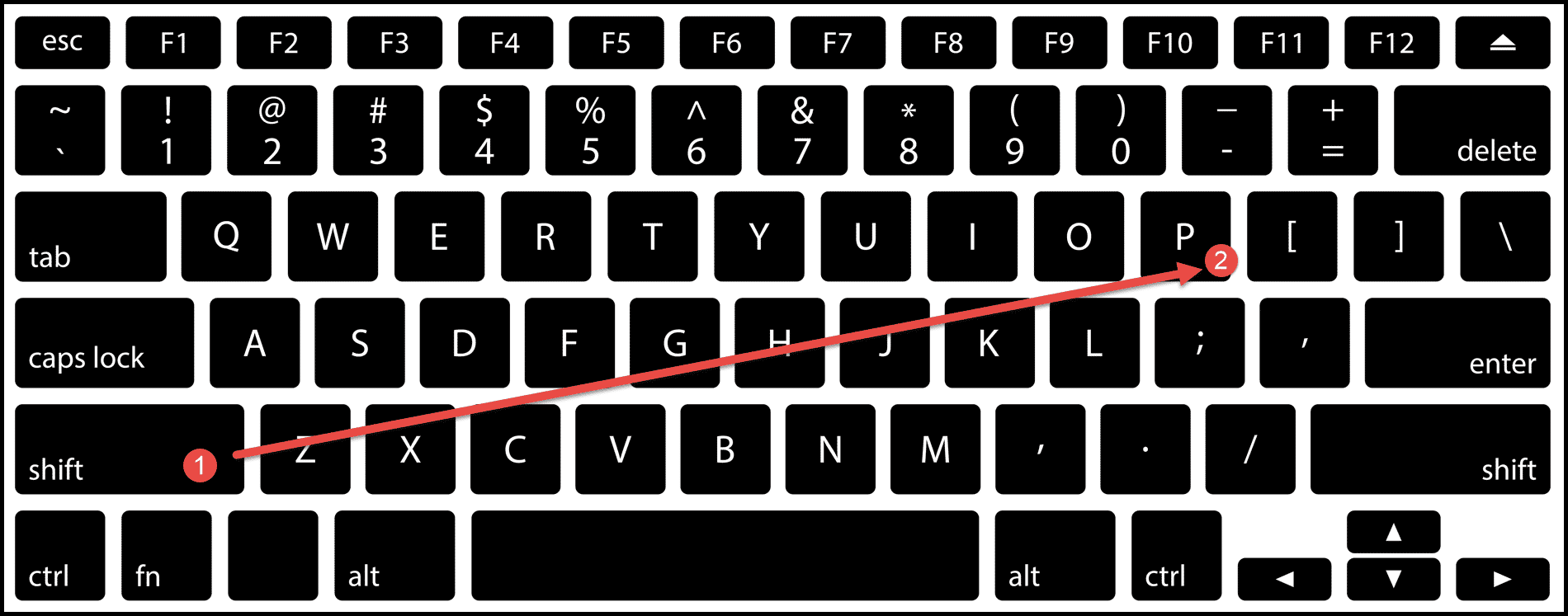
Pasos para ingresar una marca de verificación usando un atajo de teclado
- Primero, navegue hasta la celda donde desea insertar el símbolo de marca de verificación.
- Después de eso, vaya a la pestaña Inicio y en el grupo Fuente, cambie el estilo de fuente a la fuente Wingdings.
- Ahora mantenga presionada la tecla Alt y presione 0 ⇢ 2 ⇢ 5 ⇢ 2, luego suelte la tecla Alt .
- O vaya a la celda y simplemente presione Shift + P , luego vaya al grupo Fuente y seleccione el estilo de fuente Wingdings 2.
- En este punto, aparecerá el símbolo de marca de verificación insertado en la celda.
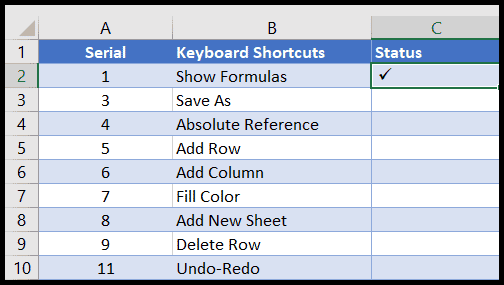
Comidas para llevar
- Para insertar una marca de verificación , el estilo de fuente de la celda debe seleccionarse como Wingdings si va a utilizar Alt + 0 ⇢ 2 ⇢ 5 ⇢ 2 .
- Si va a utilizar la opción de acceso directo Shift + P , la fuente debe ser Wingdings 2.
- Ya sea que use teclas manuales o teclas de acceso rápido, las marcas de verificación solo se pueden insertar en una celda a la vez.
- También puede aplicar primero el acceso directo de la marca de verificación y luego cambiar el estilo de fuente.
- Si desea insertar el símbolo de marca de verificación en otras celdas, simplemente copie y pegue y se pegará.